Le moyen le plus simple de cacher des fichiers et des dossiers sur un Mac

Faire des choses sur un Mac est censé être si facile et intuitif, c'est surprenant quand ce n'est pas le cas. Il y a plusieurs façons de "cacher" des choses sur un Mac, mais une seule d'entre elles fonctionne vraiment assez bien pour que nous puissions le recommander.
Il ne s'agit même pas de cacher des choses pour que les autres ne puissent pas les voir. Parfois, vous pouvez simplement vouloir cacher quelque chose parce que vous voulez désencombrer votre système. Par exemple, si vous déplacez vos documents Windows vers le cloud, vous remarquerez que de nombreuses applications utilisent souvent votre dossier Documents pour l'enregistrer. Les jeux créent souvent leurs propres dossiers dans Documents.
Le problème est que bientôt votre dossier Documents peut être encombré de tous ces nouveaux dossiers. Si vous utilisez Windows, vous pouvez facilement cacher des choses en utilisant les préférences de dossier.
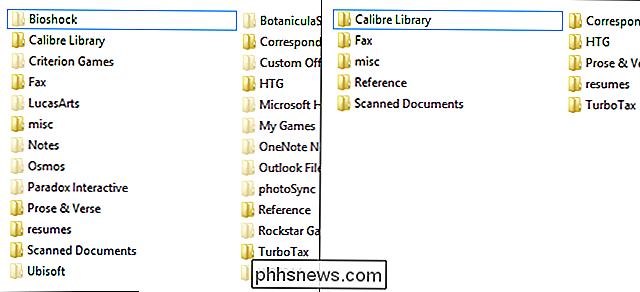
Dossiers Windows: Maintenant vous voyez 'em ... maintenant vous n'avez pas.
Avec OS X, ce n'est pas si facile (chaque opération le système a un moyen de le faire), et il pourrait ne pas être un tel problème pour beaucoup d'utilisateurs, mais finalement il peut arriver un moment où vous ne pouvez pas supprimer un dossier ou un fichier, mais vous ne voulez pas non plus voir
En ligne de commande, enlevez-les!
Pour cacher des choses sur OS X, la meilleure méthode consiste à utiliser le Terminal, accessible soit en double-cliquant sur Applications, soit en utilisant Spotlight, qui est Idéal pour lancer des applications qui ne sont pas épinglées sur votre Dock.

Avec notre Terminal ouvert, nous utilisons une seule commande et un glisser-déposer pour cacher ce que nous voulons hors de vue.

Voici notre dossier Documents sur OneDrive comme vu dans le Finder d'OS X.

Vous vous souvenez de cette capture d'écran Windows antérieure? Tout ce que nous devions faire pour nettoyer ce dossier était de cacher tout ce que nous ne voulions pas voir avec un simple clic droit.
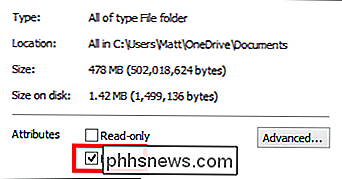
OS X n'a pas cette capacité, et nous ne pouvons pas déplacer ces choses parce qu'il peut-être faire des dégâts sur nos machines Windows parce qu'il est synchronisé avec le cloud.
En retournant à notre fenêtre Terminal, nous tapons la commande "chflags hidden" comme dans les guillemets. Assurez-vous d'ajouter l'espace à la fin; c'est important pour ce que nous allons faire. Aller à l'endroit où vous voulez cacher des choses, maintenez la touche "Commande" et cliquez pour sélectionner tous les fichiers et dossiers que vous souhaitez cacher. Une fois que vous avez terminé, faites-les simplement glisser dans la fenêtre Terminal
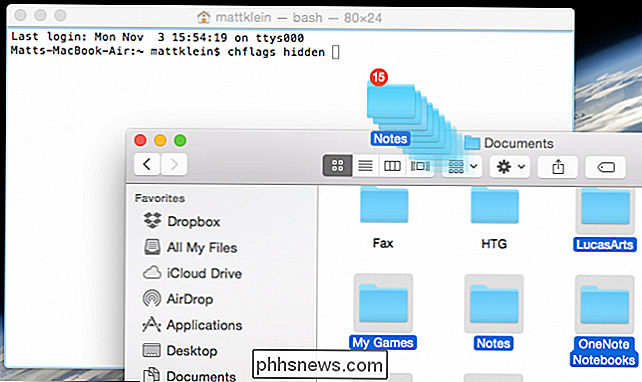
L'invite de commande va coller tous les emplacements que vous venez de faire glisser derrière la commande chflags. Voici un exemple de ce que cela pourrait ressembler. Tout ce que vous faites maintenant est frappé "Retour" et tout va disparaître.
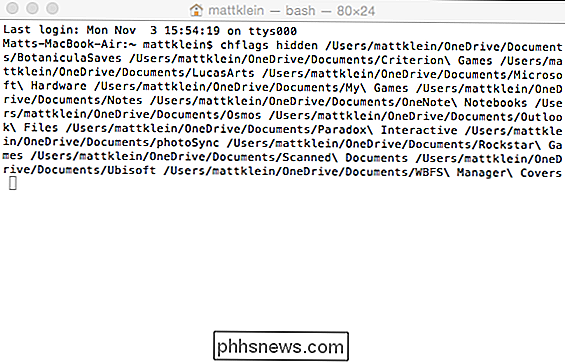
Cela vous permet d'économiser du temps et de taper parce que vous n'avez pas à entrer dans chaque emplacement et fichier à la main, et vous pouvez également cacher un tas de
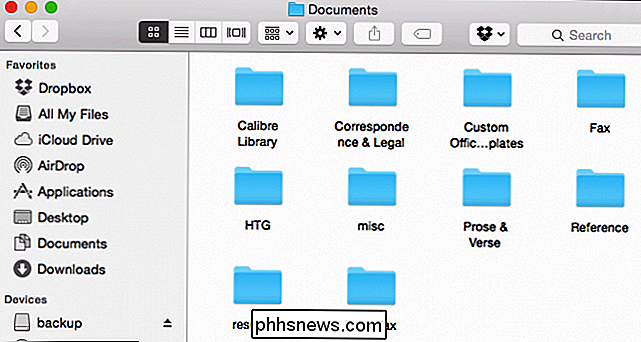
Le résultat final est un dossier Documents beaucoup plus beau et plus propre, semblable à ce que nous avons créé dans Windows Explorer.
Annuler ce que vous venez de faire
Annuler tout cela n'est pas aussi simple, parce que quand vous ouvrez votre dossier, les choses que vous avez cachées ne montreront pas. Encore une fois, dans l'Explorateur de fichiers, il est beaucoup plus facile d'afficher les éléments cachés.
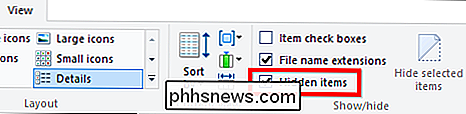
Néanmoins, ouvrez à nouveau votre Terminal OS X, mais cette fois, accédez au dossier racine où se trouvent tous vos éléments cachés. Dans notre exemple, c'est dans notre dossier Documents, qui se trouve sur notre OneDrive.
Nous utilisons la commande change directory (cd) où, après "cd", vous insérez le chemin où vous voulez aller. Encore une fois, vous n'avez pas à taper le chemin, vous pouvez simplement faire glisser l'emplacement sur Terminal. N'oubliez pas d'ajouter l'espace après "cd. "
Une fois que vous avez changé de répertoire, tapez la commande" ls "pour lister tout ce qui se trouve dans le répertoire, puis utilisez la commande" chflags nohidden ". Les éléments comportant des espaces entre les mots sont indiqués par un «» tel que «Microsoft Hardware» ou «Custom Office Templates».
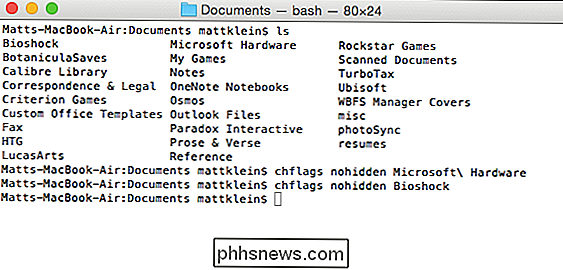
Si vous avez déjà utilisé le terminal, vous savez peut-être que vous ne devez pas retapez les commandes encore et encore. Vous pouvez réellement recycler la commande en utilisant les flèches haut et bas. C'est vraiment pratique si vous avez une commande ou des commandes que vous devez exécuter encore et encore, mais que vous ne voulez pas taper, taper et taper.
CONNEXION: Comment cacher des fichiers et des dossiers sur chaque système d'exploitation
Ainsi, vous avez caché et décompressé des dossiers et des fichiers dans OS X. Bien que ce ne soit pas la méthode la plus élégante, elle fait le travail.
Vous avez une autre méthode ou des conseils que vous aimeriez partager avec nous? S'il vous plaît, parlez-nous dans notre forum de discussion.

Pourquoi cela prend-il autant de temps à télécharger des données sur le Cloud?
Arrêtez-nous si vous avez déjà entendu ce message. Vous voulez télécharger vos fichiers sur Dropbox, mais cela prend des heures, des jours ou si vous essayez d'archiver un grand nombre de données, même des semaines. Pourquoi cela prend-il si longtemps? La réponse est assez simple, c'est votre connexion.

Les aimants peuvent endommager ou essuyer le disque dur d'un ordinateur portable
Que notre matériel informatique soit neuf ou un peu plus vieux, il ne faut jamais faire trop attention pour ne pas l'endommager . Dans cet esprit, les aimants peuvent-ils endommager ou essuyer un disque dur? La session de questions-réponses d'aujourd'hui nous est offerte par SuperUser, une subdivision de Stack Exchange, un regroupement communautaire de sites Web de questions et réponses.



